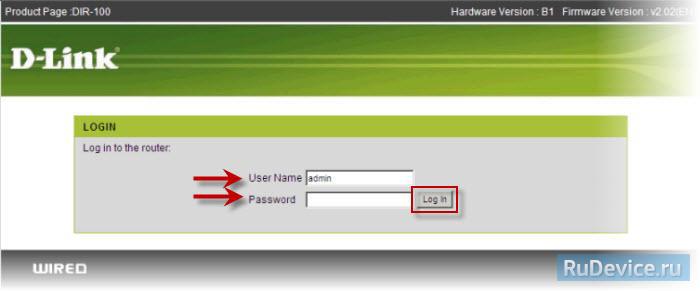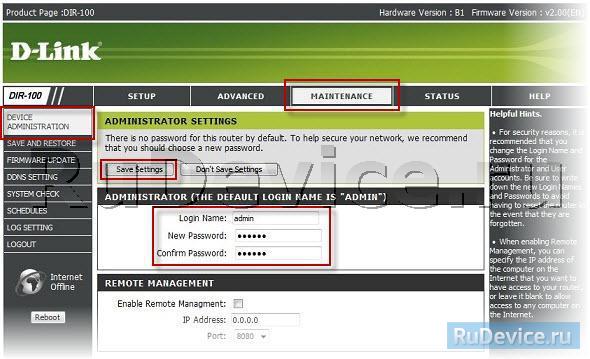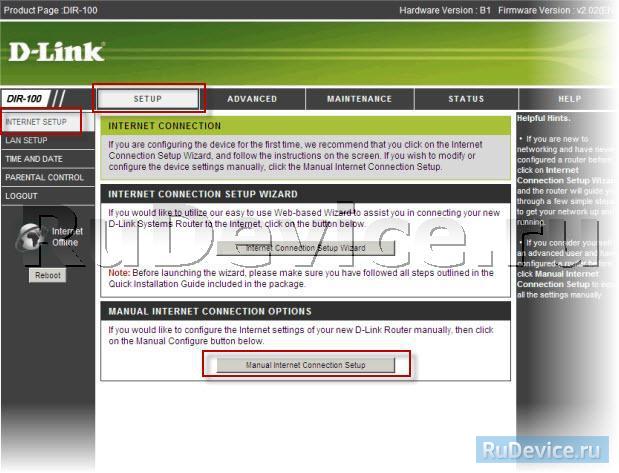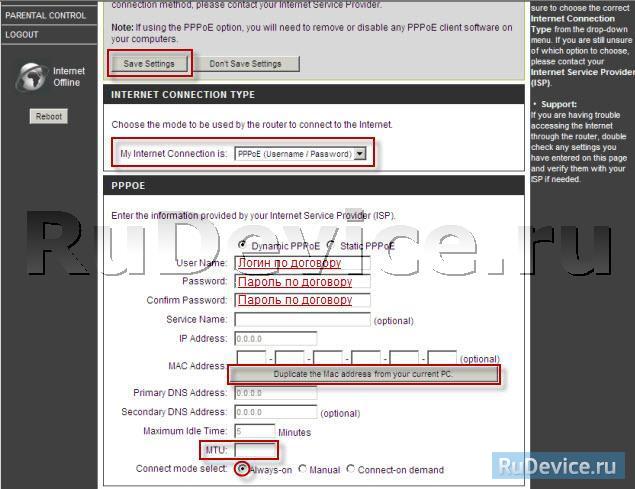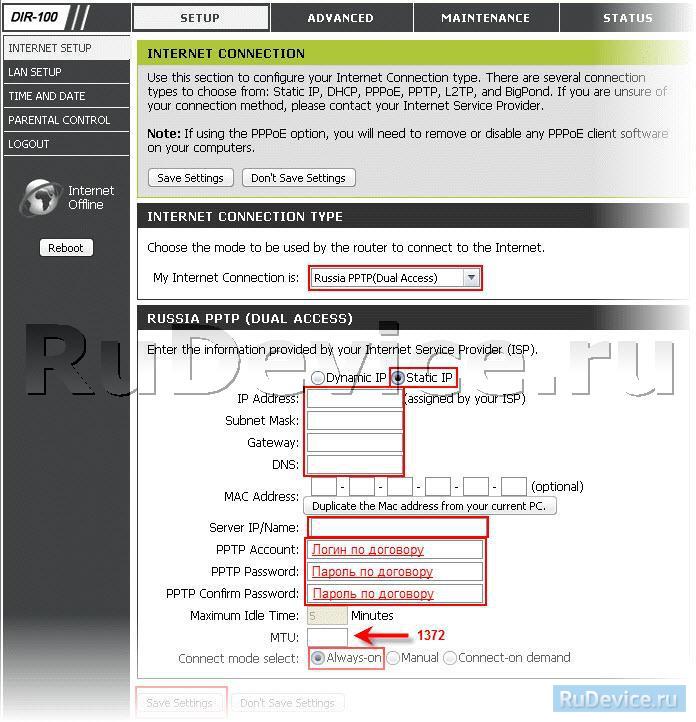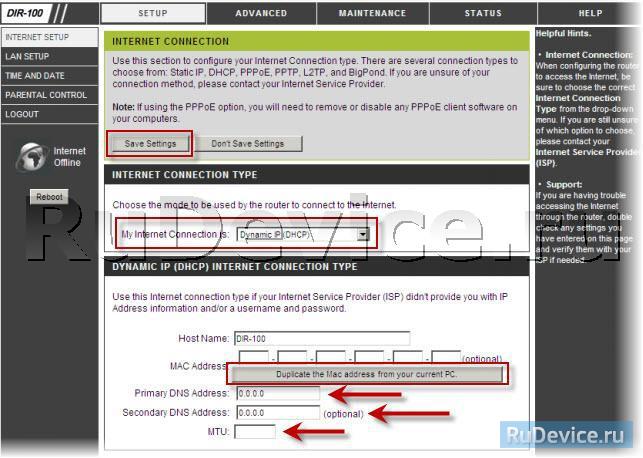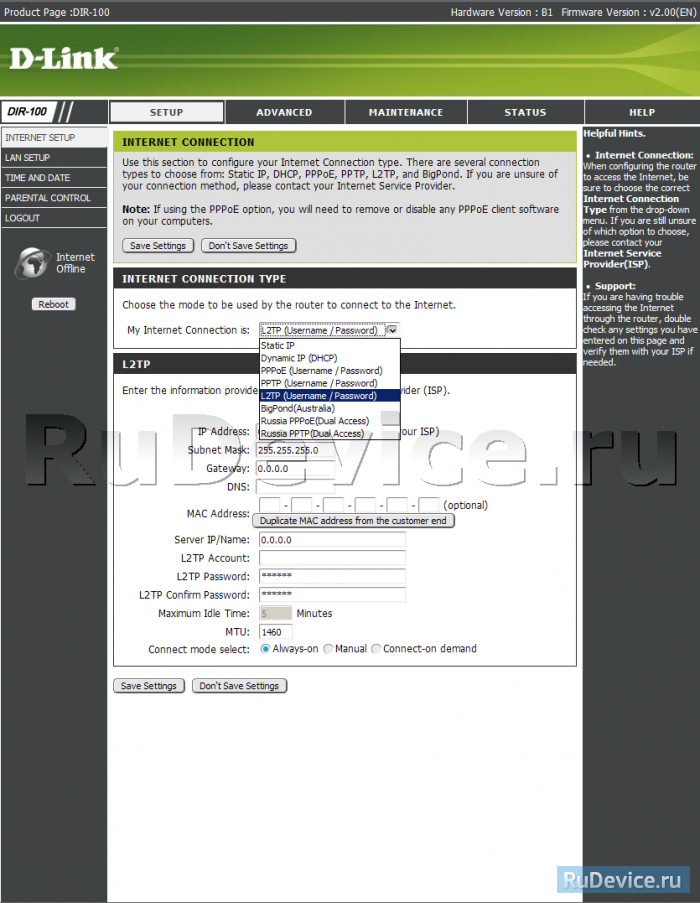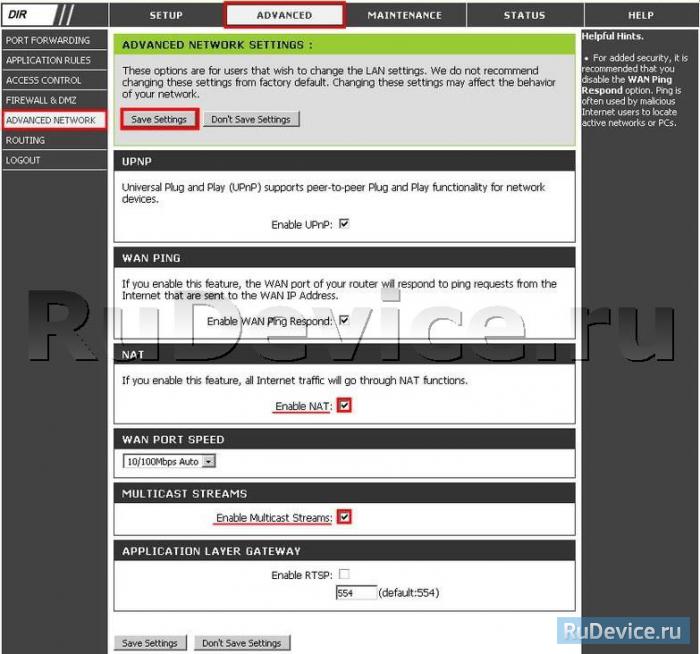Широкополосный маршрутизатор с 4 портами LAN + 1 портом WAN
Инструкция по настройке роутера D-Link DIR-100
Данная интсркукция написана на примере роутера D-Link DIR-100 ver.B1, так же у нас доступна инструкция для D-Link DIR-100 ver. D1
Авторизация
Для того, что бы попасть в веб-интерфейс роутера, необходимо открыть ваш Интернет браузер и в строке адреса набрать 192. 168.0.1, User Name — admin , Password — оставить данное поле пустым (при условии, что роутер имеет заводские настройки, и его IP не менялся).
Смена заводского пароля.
В целях безопасности рекомендуется сменить заводской пароль.
По умолчанию: Логин admin, пароль пустой.
В интерфейсе роутера необходимо зайти во вкладку MAINTENANCE, меню DEVICE ADMINISTRATION.
В поле New Password введите новый пароль.
В поле Confirm Password повторите новый пароль.
Затем нажмите кнопку Save Settings.
После этого, роутер предложит повторно зайти в его настройки.
Настройка подключения к Интернет.
В интерфейсе роутера необходимо выбрать вкладку сверху SETUP, в открывшемся списке выбираем INTERNET SETUP. Нажимаем кнопку Manual Internet Connection Setup
Настройка PPPoE подключения.
- В поле My Internet Connection is: выберите PPPoE
- PPPoEUser Name: Ваш логин из договора
- Password: Ваш пароль из договора
- Confirm Password: повтор пароля
- Нажимаем кнопку Clone MAC Address
- MTU: 1472
- Connect mode select — режим установки соединения Always-on для постоянного подключения
- Сохраняем настройки кнопкой Apply.
Настройка PPtP (VPN) при автоматическом получении локального IP адреса (DHCP).
- В поле My Internet Connection is: выберите PPTP
- Выберите подключение с динамическим назначением адреса провайдером Dynamic IP
- Нажимаете кнопку Clone MAC Address
- Server IP/Name — IP/Имя сервера провайдера (ppp.lan либо 10.10.3.36)
- PPTP Account — имя пользователя для авторизации в сети провайдера
- PPTP Password — пароль для авторизации в сети провайдера
- PPTP Confirm Password — повторите пароль для авторизации в сети провайдера
- Значение MTU — 1372
- Connect mode select — режим установки соединения. Выберите Always для постоянного подключения
- Сохраняете настройки нажатием клавиши Save Settings
Настройка PPtP (VPN) при статическом локальном IP адресе.
- В поле My Internet Connection is: выберите PPTP
- Ставим точку напротив Static IP
- IP Address: Вбиваем ваш IP адрес по договору
- Subnet Mask: Вбиваем маску по договору
- Gateway: Вбиваем шлюз по договору
- DNS: Вбиваем DNS вашего провайдера (Ростелеком Омск — 195.162.32.5)
- Server IP/Name: ppp.lan
- PPTP Account: Ваш логин из договора
- PPTP Password: Ваш пароль из договора
- PPTP Confirm password: Ваш пароль из договора
- Auto-reconnect: Always-on
- MTU: 1372
- Сохраняете настройки нажатием клавиши Save Settings.
NAT при автоматическом получении IP адреса (DHCP).
- My Internet Connection is: выберите Dynamic IP (DHCP)
- Ставим точку напротив Obtain IP Automatically
- Нажимаем кнопку Duplicate the Mac address from current PC
- Primary DNS Address:Вбиваем предпочитаемый DNS вашего провайдера (Ростелеком Омск — 195.162.32.5)
- Secondary DNS Address:Вбиваем альтернативный DNS вашего провайдера (Ростелеком Омск — 195.162.41.8)
- MTU: 1492
- Сохраняете настройки нажатием клавиши Save Settings.
Настройка L2TP подключения (Билайн).
- My Internet Connection is: выберите L2TP Username / Password
- Ставим точку напротив Dinamic IP
- Server IP/Name — Адрес VPN сервера (l2tp.flex.ru)
- L2TP Account — Имя пользователя / Login
- L2TP Password и L2TP Retype Password — пароль для доступа в сеть
- MTU: для нашего типа подключения стандартным является 1460 байт
- Далее выбираем опцию «Always-on», что значит «всегда подключен» или же «Connect-on demand», что значит «подключаться по необходимости»
- И завершаем все нажатием кнопки «save settings» (выше на странице настроек) для сохранения изменений
Сохранение/восстановление настроек роутера
После проведения настройки, рекомендуется сохранить их, чтобы в случае возникновения проблем, можно было их восстановить. Для этого необходимо зайти во вкладку Техническое обслуживание (MAINTENANCE), меню Сохранение и Восстановление (Save and Restore).
- Для сохранения текущих настроек роутера необходимо нажать кнопку Save (параметр Save Settings To Local Hard Drive). Файл с настройками будет сохранен в указанное место на жёстком диске.
- Для восстановления настроек настроек из файла, необходимо нажать кнопку Обзор, указать путь к файлу с настройками, затем нажать кнопку Upload Settings.
Внимание! Нажатие кнопку Restore Device приведет к восстановлению заводских настроек!
Настройка IP-TV.
Сначала вверху выбираем вкладку ADVANCED;, затем в открывшемся меню слева выбираем — ADVANCED NETWORK;. Выставляем параметры: — отмечаем галочкой Enable NAT; — отмечаем галочкой Enable Multicast Stream. Для сохранения настроек в верхнем меню нажимаем кнопку Save Settings;.